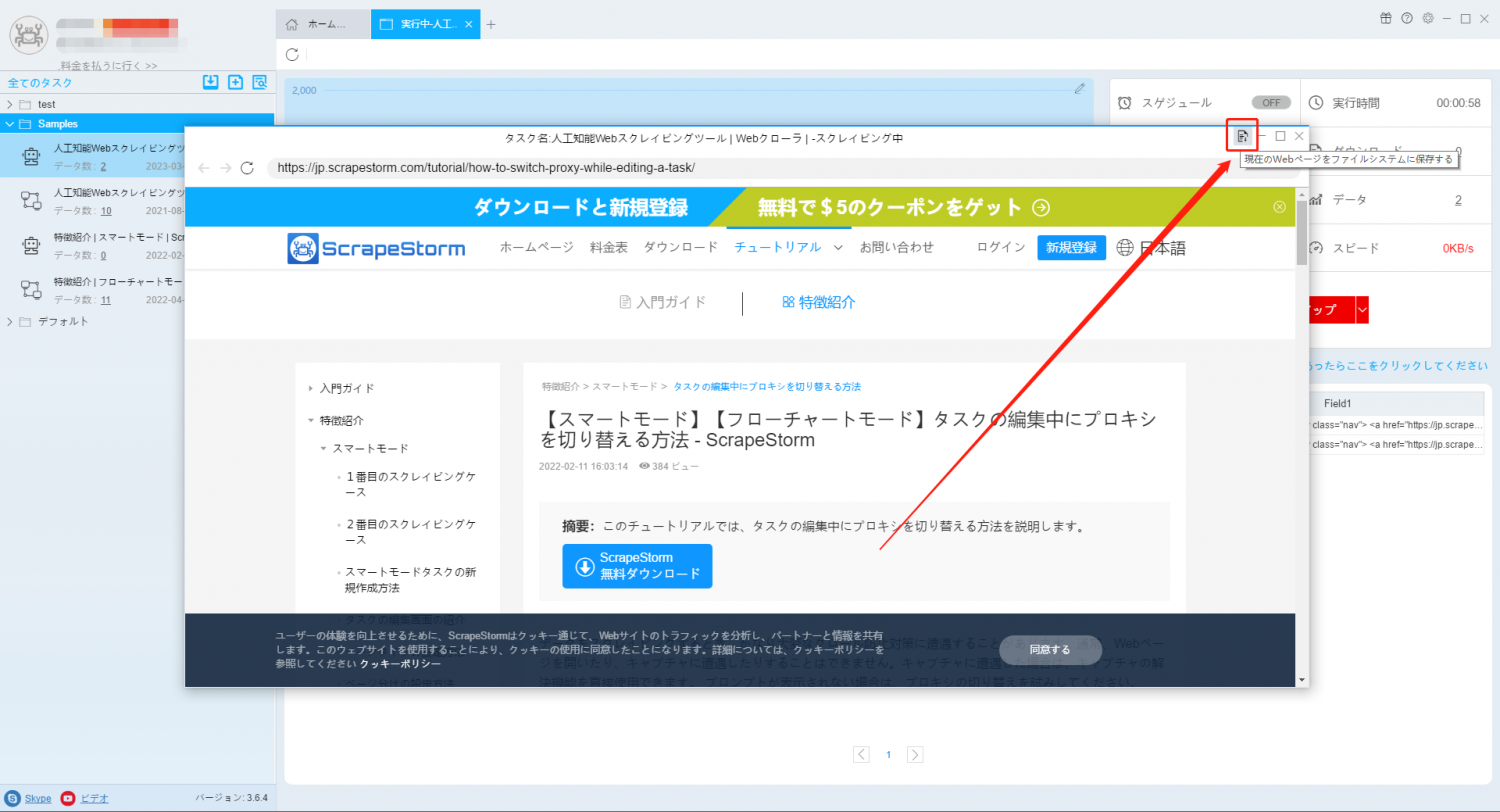【スマートモード】【フローチャートモード】実行中のページをファイルとして保存する方法 | Webクローラ | ScrapeStorm
摘要:データを抽出する中に、すべてのデータが抽出されずにスクレイピングが停止する状況が発生した場合は、「ページを表示」ボタンをクリックして、スクレイピング中にページが異常に開いていないかどうかを確認できます。 この記事では、実行中のページをファイルとして保存する方法を説明します。 ScrapeStorm無料ダウンロード
データを抽出する中に、すべてのデータが抽出されずにスクレイピングが停止する状況が発生した場合は、「ページを表示」ボタンをクリックして、スクレイピング中にページが異常に開いていないかどうかを確認できます。 この記事では、実行中のページをファイルとして保存する方法を説明します。
ステップ1:「ページを表示」ボタンをクリック
タスクを起動すると、ソフトウェアは自動的に「タスク実行インターフェース」を開きます。 このインターフェースで、「ページを表示」ボタンをクリックして、現在収集されているページを表示します.
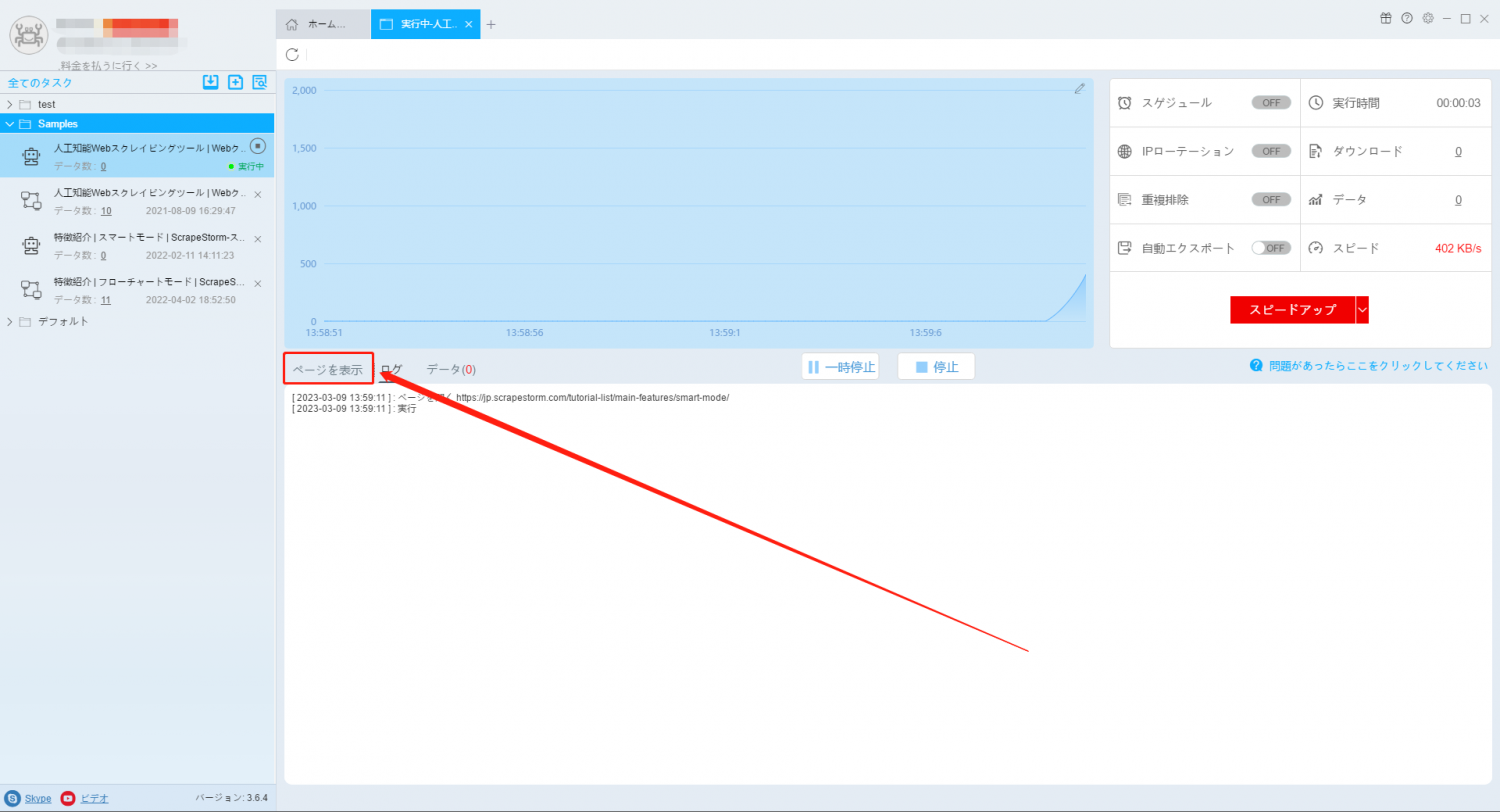
この画面に設定された事前操作が正常に実行されているかどうか、通常のページめくりがあるかどうか、広告ポップアップ ウィンドウがあるかどうか、確認コードが検出されたかどうかなどを確認できます。
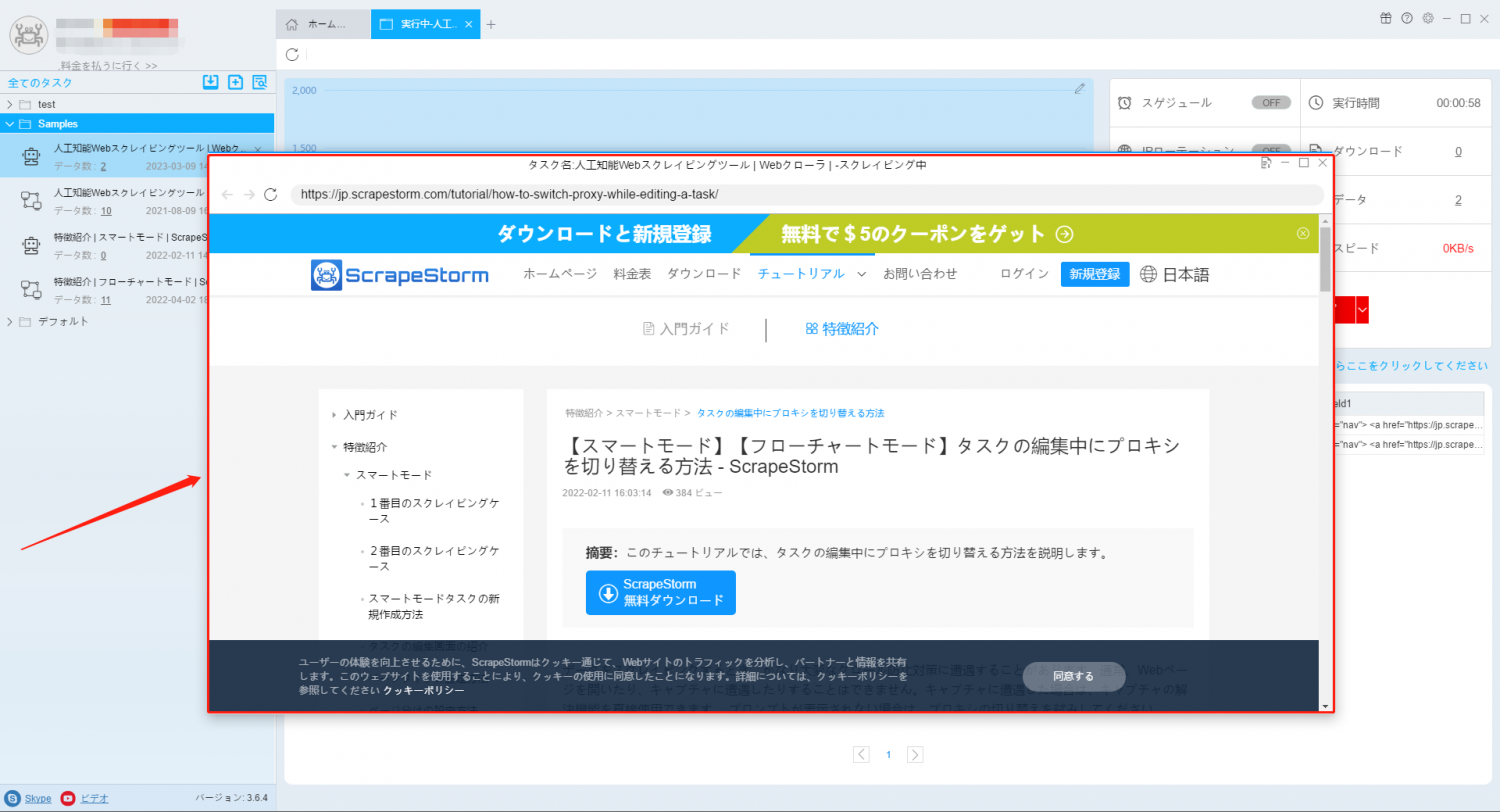
ステップ2:現在のページをファイルとしてダウンロードする
開いている現在のページの右上隅に、「現在の Web ページをファイル システムに保存する」 ボタンがあります。このボタンをクリックして、現在のページをローカルにダウンロードします。